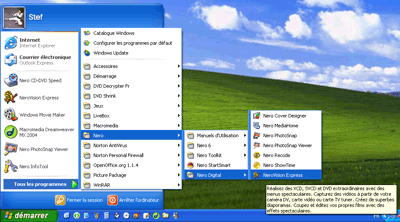
Le but de notre premier tutoriel sous NeroVision Express 3, va être de capturer une vidéo à partir d'un caméscope DV. Avant toute chose, assurez-vous d'avoir correctement connecté votre périphérique et que ce dernier est reconnu par Windows pour pouvoir capturer une vidéo.
Nous commençons donc par ouvrir NeroVision Express 3 :
Vous cliquez donc sur Démarrer > Tous les programmes > Nero > NeroVision Express 3 > NeroVision Express pour lancer le programme.
La fenêtre principale de NeroVision Express 3 apparaît, et nous sélectionnons l'option « Capturer une vidéo sur le disque dur ». Cette fonction va nous permettre de capturer une vidéo provenant d'un phériphérique externe connecté à l'ordinateur ; en l'occurence ici notre caméscope numérique Sony DCR-HC20E. La vidéo sera enregistrée uniquement sur votre disque dur et vous pourrez l'utiliser dans des projets à venir.
La fenêtre « Capturer vidéo » apparaît ; votre caméscope doit y être listé. Si vous utilisez plusieurs périphériques de capture (caméscope, webcam,...), utilisez la case de choix multiple pour choisir celui que vous voulez utiliser.
Nous sélectionnons ensuite un modèle de capture à utiliser. Divers choix nous sont proposés :
Notre graveur interne étant un graveur DVD NEC 3500AG, nous choisissons donc le format DVD pour enregistrer notre capture.
Nous pouvons peaufiner d'avantage nos paramètres. Pour ce faire, nous cliquons sur le bouton « Configurer ».
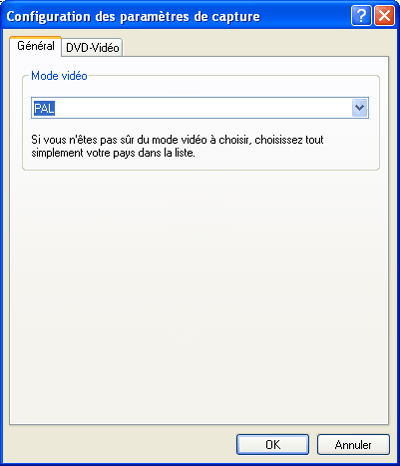
Ici, dans l'onglet « Général », nous choisissons le Mode Vidéo d'enregistrement. Etant en France, nous optons pour le mode « PAL » avant de cliquer sur l'onglet « DVD Vidéo ».
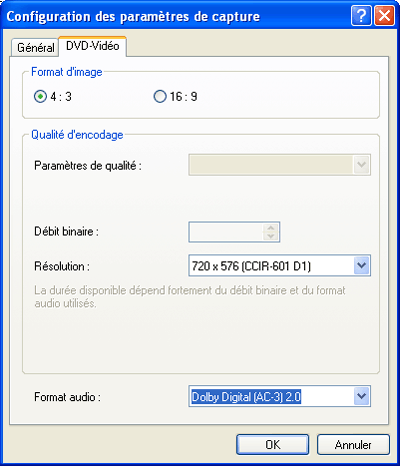
Nous sélectionnons le format d'image supporté par notre téléviseur, car le but final sera la lecture de cette vidéo sur un lecteur autonome. Nous choisissons également la résolution et le format audio à notre convenance. Il n'est pas nécessaire de modifier ces deux dernières options que nous laisserons par défaut. Nous cliquons enfin sur le bouton « OK » pour revenir à la fenêtre principale de NeroVision Express 3.

Nos différents réglages sont affichés :
NeroVision Express 3 nous permet d'autres réglages que nous pouvons sélectionner en cliquant sur le bouton « Plus » se trouvant en bas de la fenêtre principale.
Trois options nous sont offertes :
Nos réglages étant terminés, nous allons pouvoir capturer notre première vidéo.